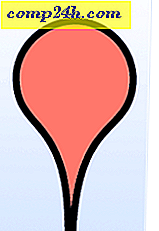Kuinka Firefox 13 poistaa latausluettelon automaattisesti
 Firefox on aina tehnyt asioita hieman eri tavalla latausten hallinnassa. Lataukset-ikkunan avulla voit nähdä koko lataamisesi ja avata ne helposti. Mutta tämä ei ole aina hyödyllistä ja jos lista muuttuu liian kauan, se on helposti sekava. Mozilla kuitenkin ajatteli tätä eteenpäin, ja alla tarkastelemme asetusten säätämistä, jotta poistat latausluettelosi automaattisesti.
Firefox on aina tehnyt asioita hieman eri tavalla latausten hallinnassa. Lataukset-ikkunan avulla voit nähdä koko lataamisesi ja avata ne helposti. Mutta tämä ei ole aina hyödyllistä ja jos lista muuttuu liian kauan, se on helposti sekava. Mozilla kuitenkin ajatteli tätä eteenpäin, ja alla tarkastelemme asetusten säätämistä, jotta poistat latausluettelosi automaattisesti.
Oletusarvon mukaan Firefox 4 on asetettu poistamaan kohteet Downloads -listahistoriasta. Riippumatta siitä, kuinka vanha tai kuinka kauan lista saa, kaikki aiemmat latauksesi ovat siellä, ellei manuaalisesti paina Tyhjennä luetteloa -painiketta. Mitä aiomme tehdä tässä viestissä, on tehdä tämä luettelo selväksi itsestään automaattisesti. Aloitetaan!

Vaihe 1
Firefox 4: ssa Kirjoita tyyppi : config osoitekenttään ja paina Enter .
Näyttöön tulee varoitusikkuna, jossa " Tämä saattaa mitätöidä takuun!" -Viestin. Voit sivuuttaa viestin nyt ja klikkaa " Olen varovainen, lupaan! "Muista kuitenkin, että määritettyjen arvojen muokkaaminen virheellisesti voi vakavasti häiritä Firefox-kopiota.

Vaihe 2
Valitse nyt Filter-ruutuun Type browser.download.manager.retention tai vain kopioi / liitä se.
Kun se näkyy Preference Name -luettelossa, napsauta hiiren kakkospainiketta ja valitse Muokkaa .

Vaihe 3
Nyt kaikki, mitä meidän on tehtävä, on muokata kokonaislukuarvoa yhteen kolmesta eri vaihtoehdosta, 0, 1 tai 2. Selaan, mitä kukin tekee, ja sitten voit itse päättää, mikä on sinulle paras.
- 2
Oletusasetus on 2. Tämä pitää latauksesi luettelossa ikuisesti, ellei niitä manuaalisesti tyhjennä. - 1
Jos asetuksena on 1, latausluettelo poistetaan automaattisesti, kun poistut kokonaan Firefoxista. - 0
0: lla lataukset näkyvät vain latausluettelossa, kun ne ovat käynnissä. Kun lataus on valmis, se poistetaan automaattisesti.
Minulle 1 on ihanteellinen asetus. En tarvitse Firefox-latausten pysyvää historiaa, mutta samanaikaisesti on kätevää, että ne ovat käytettävissä istuntohetkellä. Kun syötät haluamasi arvon, tallenna muutokset valitsemalla OK .

Tehty!
Muutosten pitäisi vaikuttaa välittömästi. Nyt latausluettelosi on asetettu arvoon vaiheessa 3 asetetun arvon mukaisesti. Jos haluat palata oletusarvoon, muuta arvo vain arvoon 2.